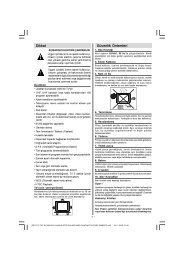You also want an ePaper? Increase the reach of your titles
YUMPU automatically turns print PDFs into web optimized ePapers that Google loves.
gruplara veya başlıklara bölünür. FASTEXT sistemi<br />
mevcut olduğunda, bir teleteks sayfasındaki bölümler<br />
renk kodlu olur ve renkli tuşlara basılarak seçilebilir.<br />
İsteğinize uygun olan renkli tuşa basınız. Renkli<br />
yazılar, TOP text gönderimi bulunduğunda, hangi<br />
renkli tuşların kullanılacağını size göstermek için<br />
görünecektir. “ ” veya “ ” komutlarına basmak,<br />
sırasıyla sonraki veya önceki sayfayı getirecektir.<br />
Dijital Teleteks (Mevcutsa)<br />
• “TXT” tuşuna basınız. Dijital teletekst bilgileri<br />
gösterilir. Renkli tuşları, imleç tuşlarını ve OK tuşunu<br />
kullanınız.<br />
Kullanım yöntemi, dijital teletekstin içeriğine bağlı<br />
olarak farklılık gösterebilir. Dijital teletekst ekranında<br />
görüntülenen talimatları takip ediniz.<br />
“TXT” tuşuna basıldığında, TV televizyon yayınına<br />
geri döner.<br />
Yazılım Yükseltme<br />
Televizyonunuz, yayınlar üzerinden yeni yazılım<br />
güncellemelerini bularak yükleyebilir. Yayın<br />
kanallarını aramak için, TV ayarlarınızda bulunan<br />
kanalları arayacaktır. Yazılım yükseltme aramasından<br />
önce otomatik arama yapıp tüm geçerli kanalların<br />
güncellenmesi tavsiye edilir.<br />
1) Kullanıcı arayüzüyle yazılım yükseltme<br />
araması<br />
• Eğer TV ayarlarınız için yeni bir yazılım yükseltme<br />
varsa, bunu manüel olarak kontrol edebilirsiniz.<br />
• Ana menüye geliniz. Ayarlar’ı seçin ve Diğer Ayarlar<br />
menüsünü seçin. Diğer Ayarlar menüsü Yazılım<br />
Yükseltme maddesine geçecektir ve Yükseltme<br />
Seçenekleri menüsünü açmak için OK tuşuna<br />
basın.<br />
• Yükseltme seçenekleri menüsünde Yükseltmek<br />
için tara seçeneğini seçin ve OK tuşuna basın.<br />
• Yeni bir yükseltme bulunduğu zaman, onu<br />
indirmeye başlayacaktır. Bir ilerleme çubuğunda<br />
kalan indirme durumu gösterilir. Yükleme başarı<br />
ile tamamlandığında yeni yazılımı aktive etmek<br />
için yeniden başlatma mesajı görünür. Yeniden<br />
başlatma operasyonunun devamı için OK tuşuna<br />
basın.<br />
2) Arkaplan arama ve yükseltme modu<br />
• TV internete bağlandığı zaman, önemli yazılım<br />
yükseltmeleri için arka planda arama yapar. Önemli<br />
bir yazılım yükseltmesi bulunduğu zaman yükseltme<br />
hemen yüklenir. Yükleme başarı ile tamamlandığında<br />
yeni yazılımı aktive etmek için yeniden başlatma<br />
mesajı görünür. Yeniden başlatma operasyonunun<br />
devamı için OK tuşuna basın.<br />
‘de açılır ve yeni yazılım yükseltmeleri için yayın<br />
kanallarını arar. Yeni yazılım bulunursa ve indirme<br />
başarılı olursa TV sonraki açılmasında yeni yazılım<br />
sürümüyle açılacaktır.<br />
Yeniden başlatma işlemi için not: Yeniden başlatma<br />
yeni yazılım başarılı bir şekilde indirildikten sonra yazılım<br />
yükseltme işleminin son adımıdır. Yeniden başlatma sırasında<br />
TV son başlatma hazırlıklarını yapar. Yeniden başlatmada<br />
sıra panel gücü kapatılır ve ön led yanıp sönerek işlemin<br />
yapıldığını gösterir. Yaklaşık 5 dakika sonra TV yeni yazılımı<br />
etkinleştirerek yeniden başlatılır.<br />
• Eğer TV’niz 10 dakika içinde açılmazsa, 10<br />
dakikalığına TV’nin fişini çekin ve sonra tekrar takın.<br />
TV yeni yazılımı güvenli bir şekilde açmalıdır. TV’niz<br />
yine de çalışmıyorsa lütfen nazik bir şekilde birkaç<br />
defa fişini takıp çıkarınız. Eğer hala çalışmıyorsa,<br />
problemi çözmek için lütfen servis görevlisine haber<br />
verin.<br />
Dikkat: Yeniden başlatma sırasında led yanıp sönerken<br />
TV’nin gücünü fişten çekmeyiniz. Böyle bir durumda<br />
TV tekrar açılmayabilir ve sorun sadece servis görevlisi<br />
tarafından giderilebilir.<br />
Sorun Giderme ve İpuçları<br />
Görüntü Sürekliliği - gölgelenme<br />
Devamlı bir görüntüyü (durağan veya durdurulmuş<br />
görüntü) gösterirken gölgelenmenin meydana<br />
gelebileceğini lütfen unutmayınız. LCD TV’lerinin<br />
görüntü sürekliliği kısa bir süre sonra yok olabilir.<br />
Bir süreliğine TV’yi kapatmayı deneyiniz. Bunu<br />
engellemek için, ekranı uzun süre boyunca hareketsiz<br />
görüntüde bırakmayınız.<br />
Güç yok<br />
TV’ye güç gitmiyorsa, güç kablosunun prize takını<br />
olduğundan emin olunuz.<br />
Kötü görüntü<br />
1. Doğru TV sistemini seçtiniz mi?<br />
2. TV setiniz veya ev anteniniz topraklanmamış bir<br />
ses ekipmanın veya neon ışıklarının, vb. yakınlarına<br />
yerleştirilmiş?.<br />
3. Dağlar ve yüksek binalar çift resimlere veya gölgeli<br />
görüntülere neden olabilir. Bazen anten yönünü<br />
değiştirerek görüntü kalitesini arttırabilirsiniz. Görüntü<br />
veya teleteks fark edilmiyor mu?.<br />
4. Doğru frekansı girip girmediğinizi kontrol ediniz.<br />
5. Kanalları tekrar ayarlayınız.<br />
6. İki cihazı televizyona aynı anda bağladığınızda<br />
görüntü kalitesi düşebilir. Böyle bir durumda<br />
cihazlardan birinin bağlantısını kesiniz.<br />
Görüntü yok<br />
1. Görüntü Yok’un anlamı TV’nizin herhangi bir yayın<br />
almamasıdır. Uzaktan kumandada doğru tuşlara<br />
3) 3.AM arama ve yükseltme modu<br />
bastınız mı? Bir kez daha deneyiniz. Ayrıca, doğru<br />
• Eğer Yükseltme Seçenekleri (Upgrade Options) giriş kaynağının seçili olduğundan emin olunuz.<br />
menüsünde Otomatik Tarama varsa, TV 03:00<br />
Türkçe - 16 -